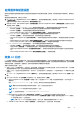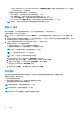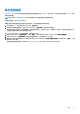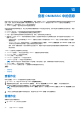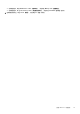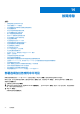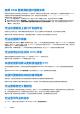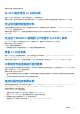Users Guide
Table Of Contents
- OpenManage Integration for Microsoft System Center 7.0 版 用户指南
- 目录
- 简介
- 关于 OMIMSSC 组件
- 关于管理员门户
- 从注册的 MSSC 控制台启动 OMIMSSC
- 用例
- 配置文件
- 启动配置和部署
- 查找服务器并与 MSSC 控制台同步
- OMIMSSC 许可
- 操作模板
- 集成 Dell Repository Manager (DRM)
- 维护
- 查看 OMIMSSC 中的信息
- 故障排除
- 部署选项在任务序列中不可见
- 创建了重复的 VRTX 机箱组
- 在自动查找或同步期间不会删除空群集更新组
- 无法创建更新源
- 作业队列已满导致固件更新失败
- 无法在群集更新组上更新固件
- 第 11 代服务器固件更新失败
- 使用 DRM 更新源时固件更新失败
- 无法在更新组上执行计划的作业
- 无法应用操作模板
- 无法使用主机名访问 CIFS 共享
- 未能使用系统默认更新源连接到 FTP
- 在固件更新期间未能创建存储库
- 无法删除自定义更新组
- 无法显示作业和日志
- 以 CSV 格式导出 LC 日志失败
- 无法导出服务器配置文件
- 无法在 OMIMSSC 管理员门户中显示 Dell EMC 徽标
- 查看 LC 日志失败
- 少数组件无视选择进行固件更新
- 虚拟机监控程序部署失败
- 保留在库共享中的驱动程序文件导致虚拟机监控程序部署失败
- 当使用 Active Directory 时,针对第 11 代 PowerEdge 刀片服务器的虚拟机监控程序部署失败
- 在查找期间凭据不正确
- 在同一服务器上运行多个安装程序实例时发生 IG 安装问题
- 在两小时后服务器配置文件导入作业超时
- 固件更新后仍未显示最新资源清册信息
- 将服务器添加到 Active Directory 时发生 SCVMM 错误 21119
- 附录
- 访问 Dell EMC 支持网站上的支持内容
应用固件和配置设置
部件更换功能会将更换的服务器组件自动更新到所需的固件版本或旧组件的配置,或两者。装回组件后重新引导系统时,更新将自
动执行。
要设置部件更换的参数,请执行以下操作:
1. 在 OMIMSSC 中,单击 Maintenance Center(维护中心),选择服务器或服务器组,然后单击 Configure Part Replacement
(配置部件更换)。
将显示 Part Replacement Configuration(部件更换配置)窗口。
2. 您可以将 CSIOR、Part Firmware Update(部件固件更新)和 Part Configuration Update(部件配置更新)设置为以下选项,
然后单击 Finish(完成):
● Collect System Inventory on Restart (CSIOR)(重启时收集系统清单)— 每此系统重新启动时手机所有组件信息。
○ Enabled(已启用)— 每个系统重新启动的过程中自动更新服务器组件的软件和硬件清单信息。
○ Disabled(已禁用)— 不更新服务器组件的软件和硬件清单信息。
○ Do not change the value on the server(请勿更改服务器上的值)— 保留服务器的现有配置。
● Part Firmware Update(部件固件更新)— 根据所做的选择还原或升级或降级组件的固件版本。
○ Disabled(已禁用)— 部件固件更新被禁用,此选项同样应用于更换的组件。
○ Allow version upgrade only(仅允许版本升级)— 如果新组件的固件版本早于现有版本,则对更换的部件进行固件版本
升级。
○ Match firmware of replaced part(匹配已更换部件的固件)— 新组件上的固件版本与原来组件的固件版本相匹配。
○ Do not change the value on the server(请勿更改服务器上的值)— 保留组件的现有配置。
● Part Configuration Update(部件配置更新)— 基于所做的选择还原或升级组件配置。
○ Disabled(已禁用)— 部件配置更新已被禁用,并且保存的旧组件配置不应用于更换的组件。
○ Apply always(总是应用)— 部件配置更新已启用,并且保存的旧组件配置已应用于更换的组件。
○ Apply only if firmware matches(仅当固件匹配时应用)— 保存的旧组件配置仅在固件版本匹配时才应用于更换的组
件。
○ Do not change the value on the server(请勿更改服务器上的值)— 保留现有配置。
收集 LC 日志
LC 日志提供受管系统上过去活动的记录。这些日志文件对服务器管理员很有用,因为它们提供有关建议的操作和一些其它技术信息
的详细信息,从而有助于故障排除。LC 日志中各种类型的可用信息是警报相关的信息,包括系统硬件组件配置更改、因升级或降级
导致的固件更改、更换的部件、温度警告、活动开始时详细的时间戳和活动严重性等。
有两个选项可用于收集 LC 日志:
● 活动 LC 日志 — 这些是最近的 LC 日志文件。您可以查看、搜索这些日志文件并导出到设备。您可以计划作业以将 LC 日志收集
到设备或网络共享。另外,您也可以在网络共享中保存日志文件的备份。
● 完整 LC 日志 — 这些日志包含活动和存档 LC 日志文件。它们是大型文件,因此压缩为 .gz 格式并导出到 CIFS 网络共享上的指
定位置。
1. 在 OMIMSSC 中,单击 Maintenance Center(维护中心)。选择服务器或服务器组,然后单击 Collect LC Logs(收集 LC 日
志)。
2. 在 LC Log Collection(LC 日志收集)中选择以下一项,然后单击 Finish(完成):
● Export Complete LC Logs(导出完整 LC 日志)(.gz) — 通过提供 Windows 凭据,将活动的和存档的 LC 日志导出到 CIFS
网络共享。
例如,201607201030010597.xml.gz 是 LC 文件名,其中包括文件的创建日期和时间。
注: 确保共享文件夹有足够的空间来保存完整的 LC 日志,因为这些是大型文件。
注: 第 11 代 PowerEdge 服务器不支持导出完整的 LC 日志。
注: LC 日志的保存格式为:<YYYYMMDDHHMMSSSSS>.<file format>
● Export Active Logs (Run now)(导出活动日志(立即运行)) — 选择此选项可立即导出活动日志到设备。
○ (可选)启用 Back up LC logs on the network share(在网络共享上备份 LC 日志)选项可通过提供 Windows 凭据在
CIFS 网络共享上保存 LC 日志的备份。
注: 为第 11 代
PowerEdge 服务器导出活动的 LC 日志之前,确保更新到最新版本的 iDRAC 和 LC。
● Schedule LC Log Collection(计划 LC 日志收集)— 选择导出活动 LC 日志的日期、时间和频率。
维护 41